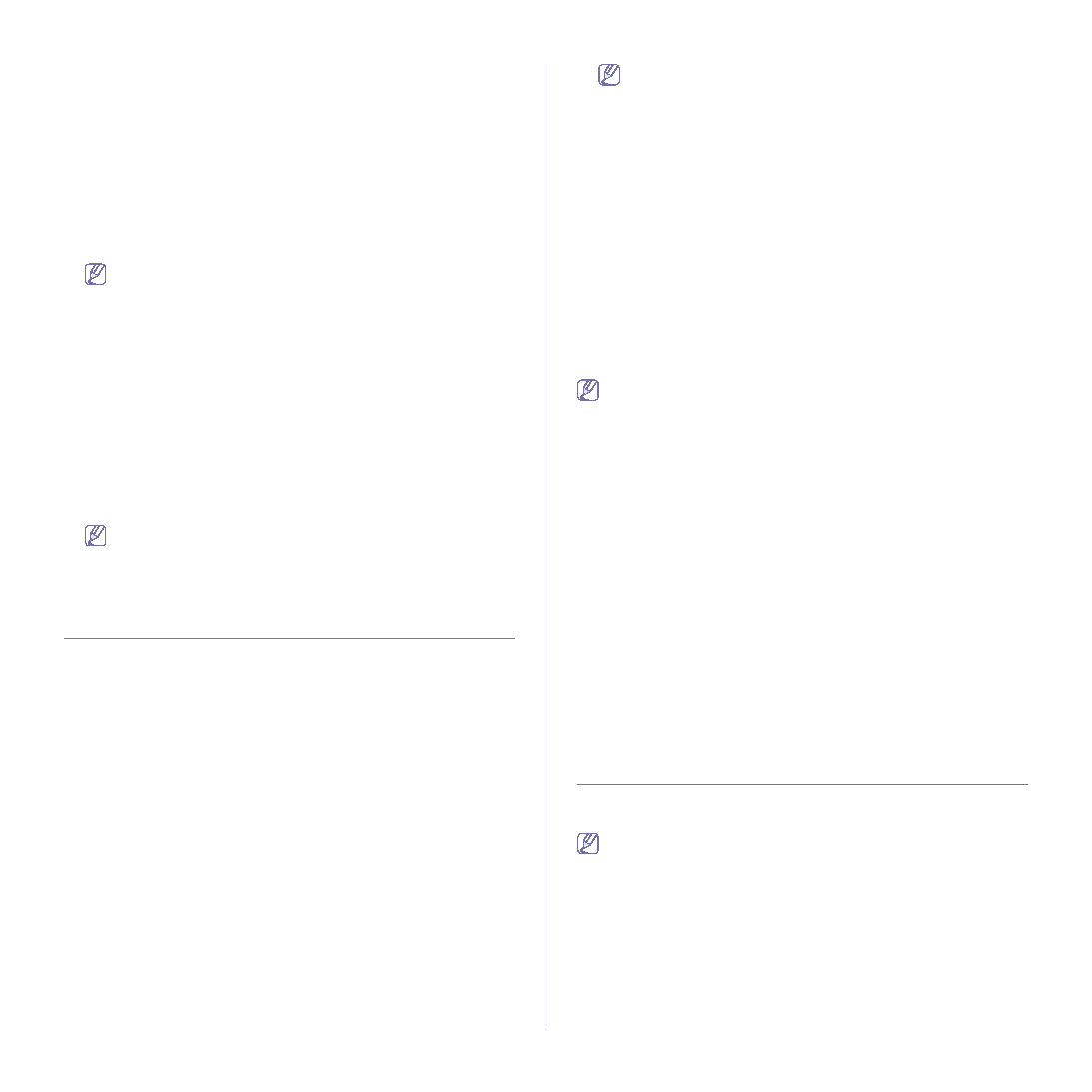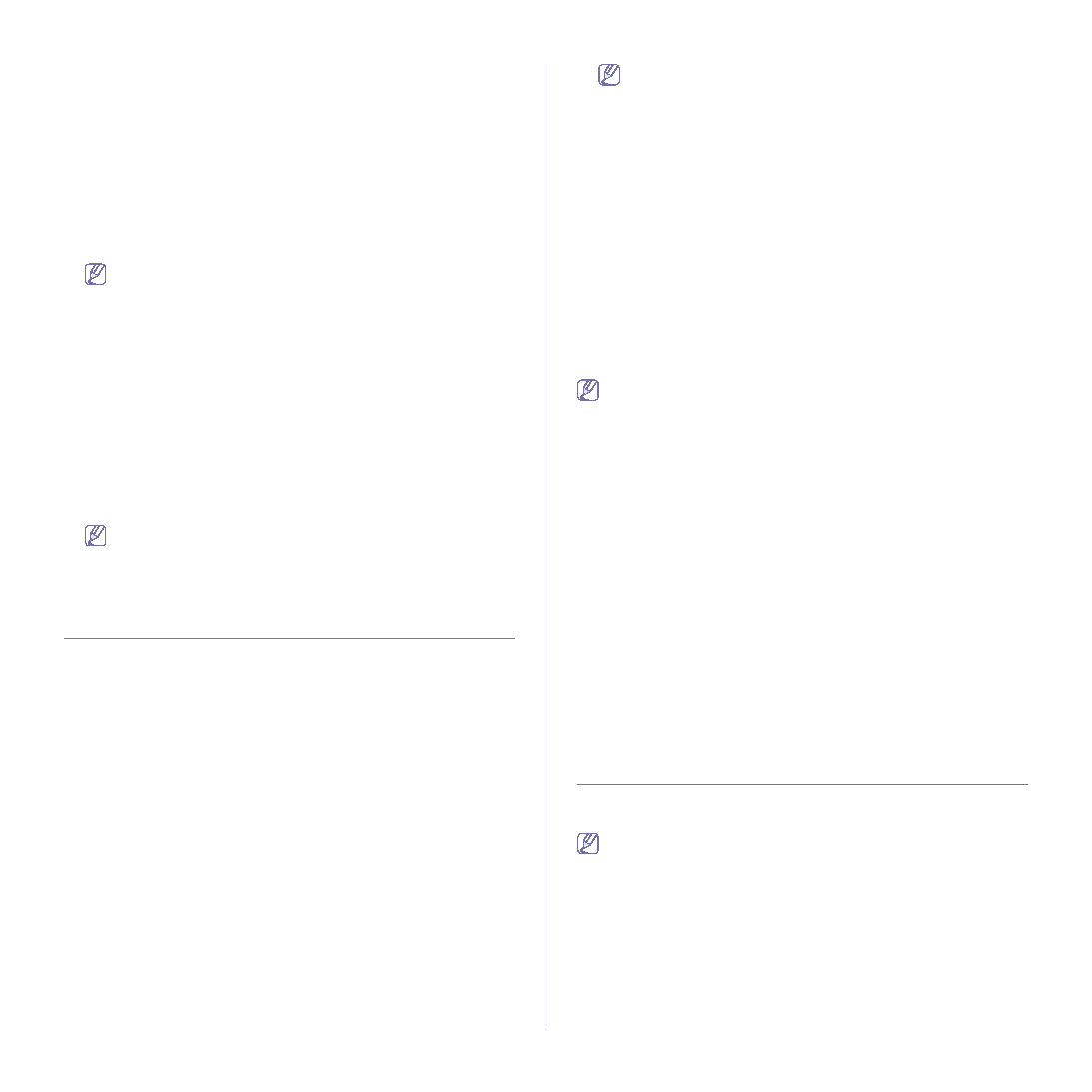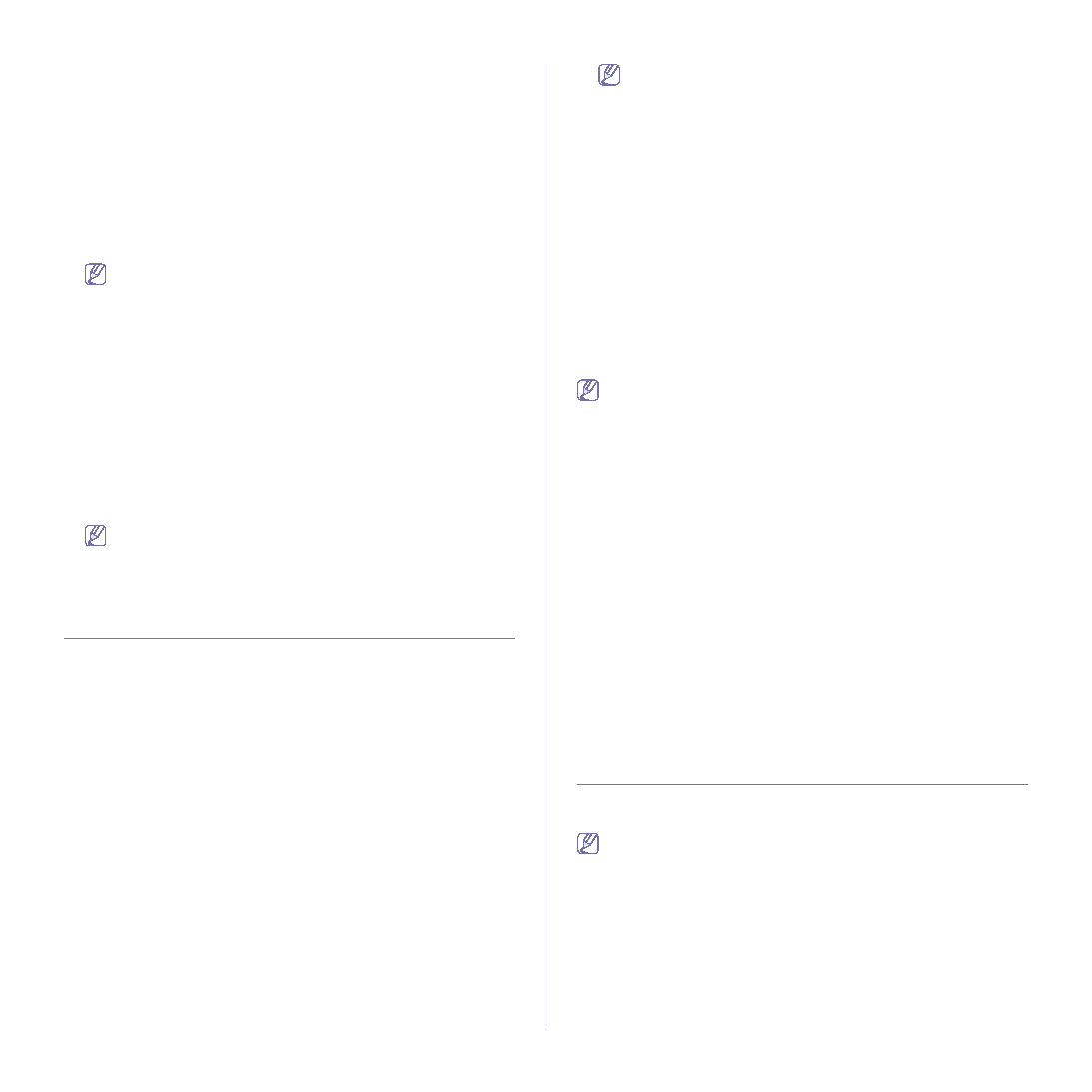
Fax
_ 90
Impresión (eliminación) del documento de sondeo
1.
Pulse
Fax
en la pantalla principal.
2.
Pulse la ficha
Avanzado
>
Sondeo
>
Impr.
(o
Eliminar
).
3.
Introduzca el
Código
.
4.
Pulse
Aceptar
.
Sondeo de un fax remoto
Esta opción permite recuperar (sondear) un fax almacenado en el
dispositivo remoto.
1.
Pulse
Fax
en la pantalla principal.
2.
Pulse la ficha
Avanzado
>
Sondeo
>
Sondear desde remoto
.
Puede utilizar la opción
Diferir sondeo desde remoto
para
sondear el fax en un horario específico dentro de 24 horas.
3.
Introduzca
Código
y
Nº fax destin.
con el teclado numérico del panel
de control. El remitente ubicado en el dispositivo de fax remoto debe
proporcionarle el
Código
.
4.
Pulse
Aceptar
.
Sondeo desde un buzón remoto
Esta opción permite recuperar (sondear) un fax almacenado en el
Buzón
de la máquina remota. Antes de comenzar a sondear, necesita el
Nº buzón
y el
Código
1.
Pulse
Fax
en la pantalla principal.
2.
Pulse la ficha
Avanzado
>
Buzón
>
Sondear desde remoto
.
3.
Introduzca el
Nº fax remoto
,
Nº buzón
y
Código
. Estos campos se
completan con la información del remitente.
Puede utilizar la opción
Diferir sondeo desde remoto
para
sondear un fax desde el
Buzón
de un dispositivo remoto en un
horario específico dentro de 24 horas.
4.
Pulse
Aceptar
.
Utilizar el Buzón
Puede almacenar los datos originales en
Buzón
, para cuando usted no
esté disponible y el destinatario precise recuperar uno de sus faxes. Esta
función permite programar hasta 15
Buzón
individuales. Antes de
almacenar los originales, se debe crear el
Buzón
.
Creación del Buzón
1.
Pulse
Configurar
en el panel de control.
2.
Seleccione
Conf. admin.
. Cuando aparezca el mensaje de inicio de
sesión, introduzca la contraseña y pulse
Aceptar
3.
Pulse la ficha
Configuración
>
Configuración de fax
.
4.
Pulse la flecha hacia abajo para desplazarse, si es necesario.
5.
Pulse
Configuración de buzones
.
6.
Pulse
Configuración de buzón
. La pantalla mostrará los
Buzones
.
7.
Seleccione un
Buzón
de
Buzones
.
8.
Pulse
Editar buzón
.
9.
Pulse
ID buzón
e introduzca el ID con el teclado numérico del panel de
control. Se pueden introducir hasta 20 números.
10.
Introduzca el
Buzón
con el teclado emergente. Pueden ser letras o
números de hasta 20 dígitos.
11.
Introduzca el
Código buzón
con el teclado numérico del panel de
control.
Si configura el
Código buzón
en el número 0000, el equipo no
solicitará la contraseña para utilizar
Buzón
, ya sea para
almacenar, eliminar, imprimir o recibir faxes.
12.
Configure la opción
Notificación
en
Activado
, si desea recibir un aviso
cuando llegue un fax al
Buzón
.
13.
Pulse
Aceptar
.
Almacenamiento de originales en Buzón
Una vez creado el buzón, puede utilizarlo para almacenar originales.
1.
Pulse
Fax
en la pantalla principal.
2.
Coloque los originales cara arriba en el alimentador de documentos. o
puede utilizar el cristal del escáner con un único documento original
cara abajo.
3.
Ajuste la configuración del documento en las fichas
Imagen
y
Básico
.
4.
Pulse la ficha
Avanzado
>
Buzón
>
Alm.
.
5.
Introduzca
Nº buzón
y
Código
. (Consulte “Creación de Buzón” en la
página 80.)
6.
Pulse
Aceptar
.
Eliminación de los datos de un
Buzón
específico
a) Pulse
Fax
y la ficha
Avanzado
>
Buzón
>
Eliminar
.
b) Introduzca
Nº buzón
y
Código
y pulse
Aceptar
. Cuando aparezca
la ventana de confirmación, pulse
Sí
para completar el trabajo.
Impresión de un
Buzón
.
a) Pulse
Fax
y la ficha
Avanzado
>
Buzón
>
Impr.
b) Introduzca
Nº buzón
y
Código
y pulse
Aceptar
.
Envío de faxes a un Buzón remoto
Para enviar por fax y almacenar los originales en un
Buzón
del destinatario
ubicado en esta máquina, puede utilizar la función
Enviar a remoto
.
1.
Pulse
Fax
en la pantalla principal.
2.
Coloque los originales cara arriba en el alimentador de documentos. o
puede utilizar el cristal del escáner con un único documento original
cara abajo.
3.
Ajuste la configuración del documento en las fichas
Imagen
y
Básico
.
4.
Pulse la ficha
Avanzado
>
Buzón
>
Enviar a remoto
.
5.
Introduzca el
Nº fax remoto
,
Nº buzón
y
Código
. Estos campos se
completan con la información del destinatario.
6.
Pulse
Aceptar
.
Impresión de un informe después del envío de
un fax
Puede configurar el dispositivo para que imprima un informe donde se
indique si se completó o no la transmisión del fax.
La información detallada se encuentra en la sección de configuración
1.
Pulse
Configurar
en el panel de control.
2.
Pulse
Conf. admin.
. Cuando aparezca el mensaje de inicio de sesión,
introduzca la contraseña y pulse
Aceptar
3.
Pulse la ficha
Imprimir/Informe
>
Infrm.
>
Inform fax
>
Informe env
fax
.
4.
Pulse
Activado
.
5.
Pulse
Aceptar
.